Win10远程桌面连接命令是如何操作的呢?
我们都知道win10系统的远程桌面给我们呢的操作应用提供了很大的便利,例如对方的电脑系统出现了故障,就可以通过远程控制去帮助他,那么怎么开启远程桌面呢?今天给大家讲解一下设置远程桌面连接的方法,希望可以帮助到有需要的朋友们。
Win10系统远程桌面连接命令教程:
在搜索框里输入“运行”,点击打开。
在运行框输入“mstsc”,点击“确定”,运行远程连接命令
或者在Win10系统里,点击开始菜单图标,再点击“所有应用”,点击所有应用里的“Windows 附件”,在Windows 附件下面就可以看到“远程桌面连接”,点击远程桌面就可以打开
进入远程桌面连接,点击“显示选项”
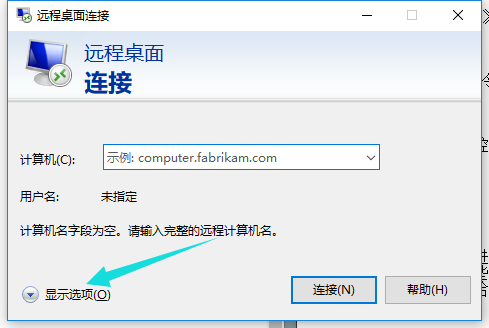
输入用户名,密码,点击“连接”,连接远程服务器。
连接成功,显示远程桌面的链接窗口。
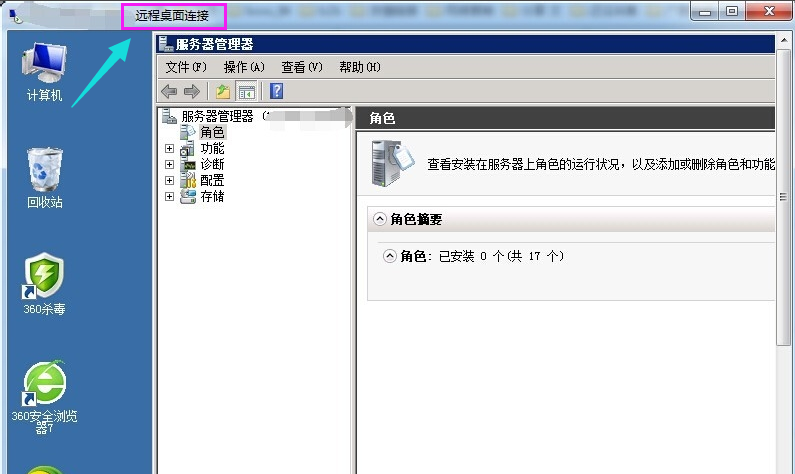
以上介绍的内容就是关于win10系统远程桌面连接命令的方法教程,不知道大家学会了没有,如果你也遇到了这样的问题的话可以按照小编的方法自己尝试操作,希望可以帮助大家解决问题,谢谢!!!了解更多的教程资讯亲关注我们系统天地网站~~~~










